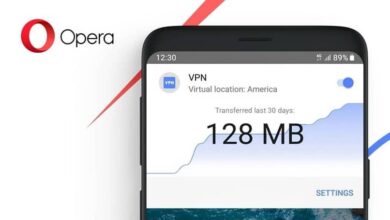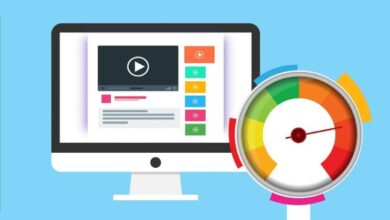Comment ajouter ou mettre une webcam, du texte, des cadres et des superpositions dans OBS
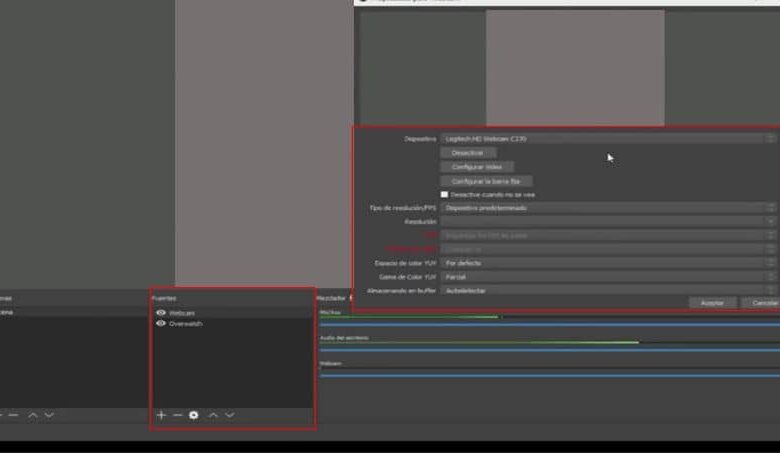
Les diffusions en direct ou en streaming sont devenues la source de divertissement en ligne la plus populaire au monde. Avec sa grande variété de contenus, aujourd’hui, des milliers d’internautes aiment regarder ces émissions.
En général, il existe des pages web qui permettent d’effectuer ces flux, comme c’est le cas de Twitch, Facebook, YouTube, entre autres. Bien que les mêmes plates-formes ou pages Web vous offrent une configuration par défaut pour le streaming, il existe un excellent programme.
C’est OBS Studios, le programme le plus utilisé pour le streaming sur YouTube et les autres pages que nous avons mentionnées. Ce programme vous permet d’éditer la transmission à volonté, en ajoutant des effets spéciaux, des cadres, des textes, des superpositions et bien plus encore. Découvrez comment les ajouter à vos diffusions ici dans cet article.
Ajouter la webcam dans OBS
L’image est très importante pour une diffusion en direct réussie . C’est pourquoi la caméra que nous utilisons pour les transmissions doit être de qualité, assurez-vous donc de configurer la résolution de la caméra sur votre mobile. Mais sinon, ne vous inquiétez pas, vous pouvez toujours utiliser ces étapes pour ajouter une webcam dans OBS.
La première chose à faire est de lancer vos études OBS et de les configurer pour une transmission en direct, puis dans la section «Sources», cliquez sur le symbole plus (+). Les options seront affichées, nous devons sélectionner «Capture vidéo».
Une vente s’affichera automatiquement, la première option étant d’attribuer un nom à la source. Nous mettons le nom que nous voulons puis cliquons sur le bouton «OK».
Il est important de se rappeler qu’à partir de maintenant, vous devez avoir la caméra connectée à l’ordinateur et configurée correctement. Cela inclut les pilotes correspondants à utiliser sur votre ordinateur. Vous pouvez également enregistrer l’écran de votre ordinateur avec OBS Studio.
Cela dit, continuons avec les étapes. Dans la fenêtre suivante, nous pouvons configurer la caméra, ainsi que sa résolution. A partir de là, il ne restera plus qu’à le configurer à votre guise, on finit par «accepter» et c’est tout.
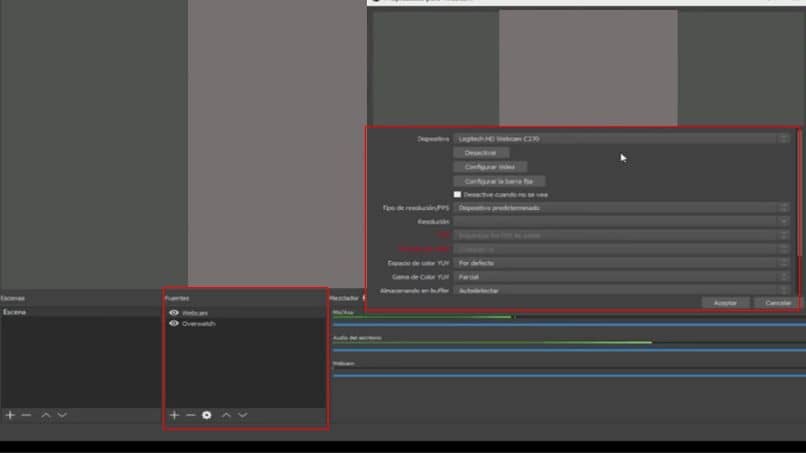
Sur l’écran principal, on peut voir la caméra placée au-dessus du streaming. Avec les boutons rouges situés dans les coins de la caméra, nous pouvons ajuster la taille et la position dans le streaming .
C’est aussi simple que cela de configurer et d’ajouter la caméra à OBS Studios pour une diffusion en direct. Maintenant, pour ajouter plus d’effets et un peu plus d’esthétique professionnelle, il faut ajouter des superpositions, comment faire? Facilement.
Mettre du texte et des superpositions dans OBS
Les overlys sont essentiellement des images que nous pouvons ajouter à notre streaming pour lui donner une touche originale. Avant de l’ajouter, nous devons télécharger l’image, le cadre ou tout logo de votre choix.
Nous pouvons avoir des logos personnalisés de notre chaîne, de notre entreprise ou de tout autre logo qui nous représente. Assurez-vous de bien choisir et si vous l’avez déjà, passons en revue les étapes pour ajouter des superpositions et des textes dans OBS Studios .
Étapes pour mettre du texte et des superpositions
La première chose à faire est de connaître le chemin de sauvegarde où se trouvera l’image à ajouter. Cela fait référence au dossier dans lequel elle se trouvera, en cas de téléchargement de l’image depuis Internet, elle apparaîtra par défaut dans le dossier des téléchargements.
Pour ajouter un cadre à notre webcam dans OBS Studios. Nous cliquons sur le symbole plus (+) situé dans la section «sources». Dans la liste des options, il faut cliquer sur «image» et une fenêtre apparaîtra nous demandant de nommer la police que nous allons ajouter. En plaçant le nom, nous terminons par le bouton «accepter».
Une autre fenêtre s’ouvrira. Dans celui-ci, nous devons sélectionner l’image que nous voulons placer (dans ce cas, ce sera un cadre). Vous devez cliquer sur le bouton «parcourir» puis sélectionner l’image que vous souhaitez ajouter.
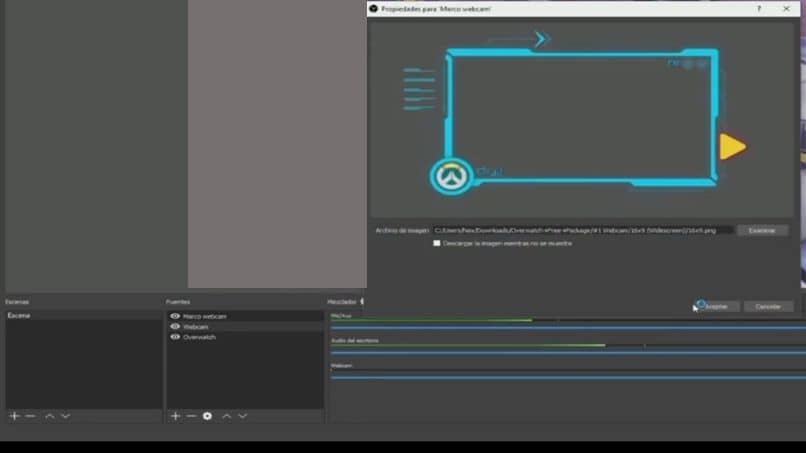
Lors de l’ajout de l’image, nous cliquons sur le bouton «accepter» , puis sur l’écran principal, nous verrons l’image ajoutée. Nous redimensionnerons ce cadre pour l’adapter à l’endroit où se trouve la caméra.
Pour ajouter du texte, nous ferons les mêmes étapes. Cliquez sur le symbole plus (+) où se trouve la section des sources. Nous sélectionnons l’option «texte» dans la liste , attribuons un nom à l’entrée, puis écrivons ce que nous voulons.
C’est aussi simple que nous pouvons personnaliser notre streaming à l’aide de cet incroyable programme OBS. Si polyvalent que vous pouvez même enregistrer LoL avec sans aucun décalage. Si vous avez aimé cet article, partagez-le avec vos amis et laissez-nous votre avis dans la zone de commentaire.